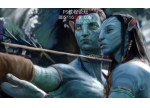插画制作,绘制治愈系流光类插画照片
来源:站酷
作者:Eason丶安
学习:18426人次
本篇教程通过PS制作一款治愈系流光类插画照片,这种类型的插画制作起来比较简单,同学们可以选择想做的插画内容,有一部分需要在AI中画出插画,不会的同学可以找现成的插画用钢笔进行勾描,制作的时候需要注意几点就是图层的叠加和添加效果元素等,具体如何操作一起通过教程来学习一下吧。
效果图:
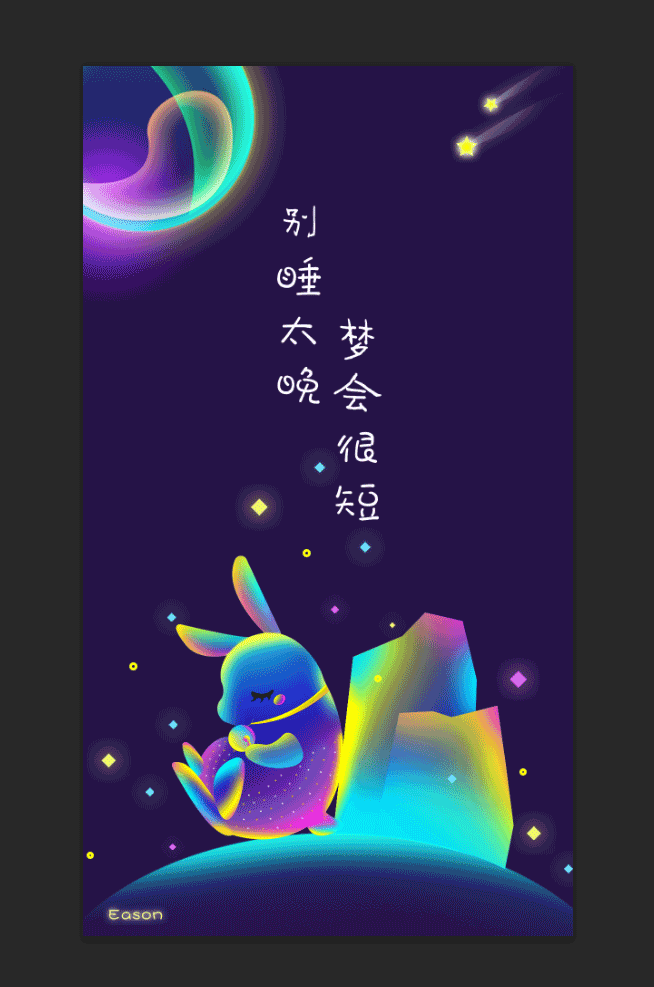
操作步骤:
先选择你想做的插画内容,我这里做的是一只睡着的小兔子,在AI中先画出兔子的插画。(不会插画的同学可以找画好的插画用钢笔进行勾描。)
把兔子的主体和其他部位分别勾画出来,这里的颜色不用太在意,随意填,能区分图层就可以。
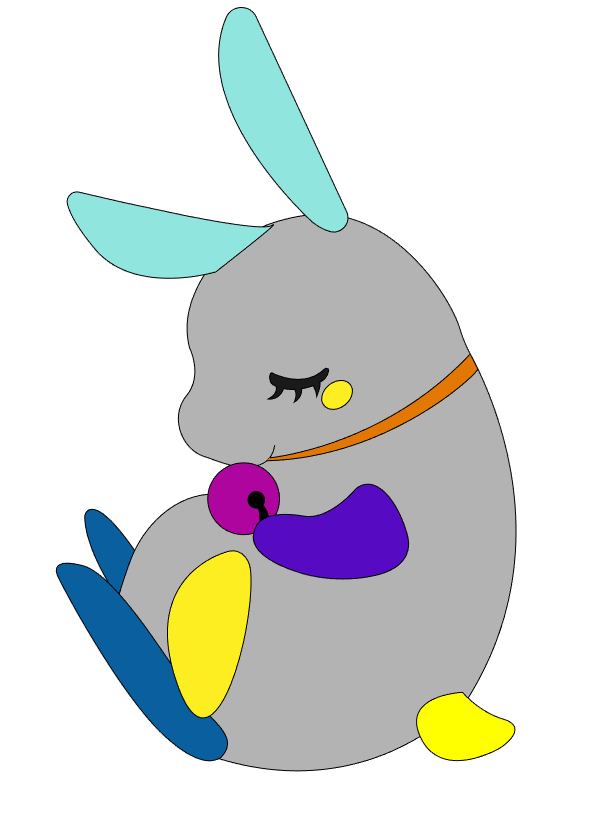
知识点:
1.主体插画内容设计
2.图层合理叠加
3.舒适的颜色选择
4.添加效果元素
5.文案和插画的排版
完成了我们的主体插画就需要导出PSD然后到PS进行修饰。
学习 · 提示
相关教程
关注大神微博加入>>
网友求助,请回答!